1、打开ps,新建一个画布,点击“新通道”。

2、在菜单栏中点击“滤镜”,“渲染”,“云彩”。
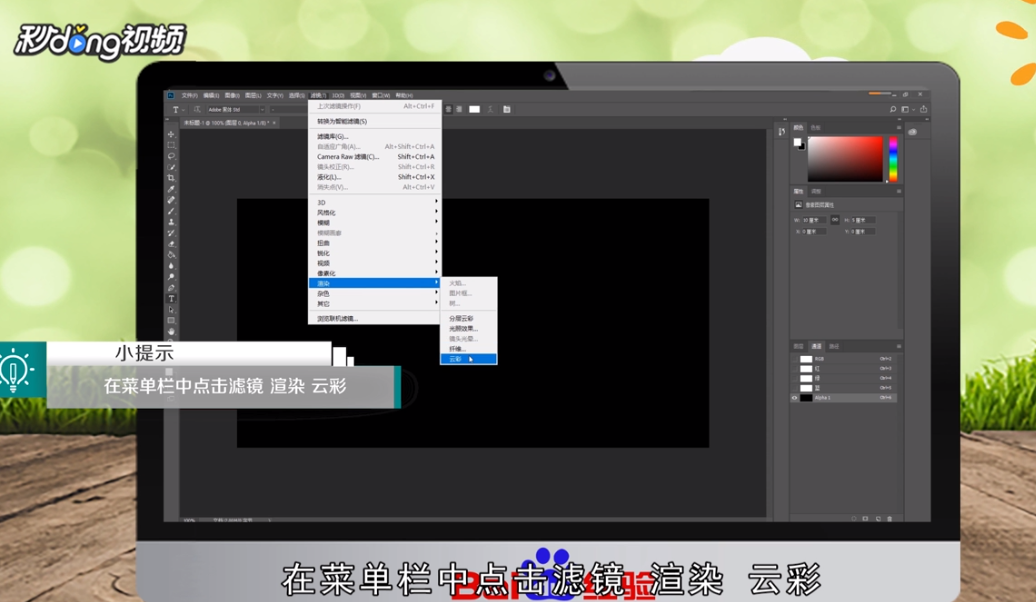
3、新建“图层”,输入“文字”,拖入图片并栅格化图层,点击“定义图案”。
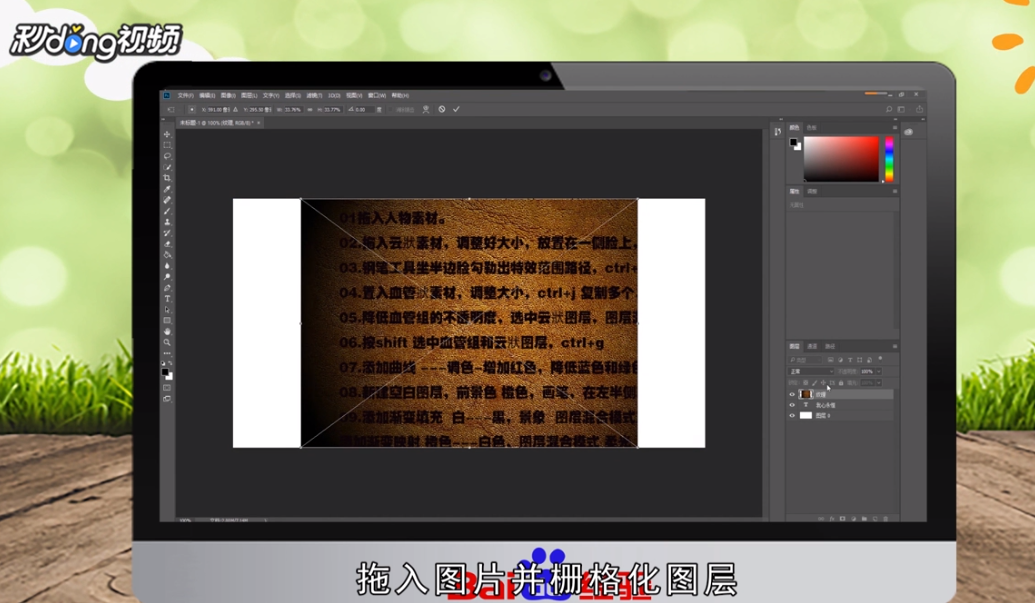
4、将文字载入选区,进入快速蒙版,点击“滤镜”,“像素化”,“晶格化”。
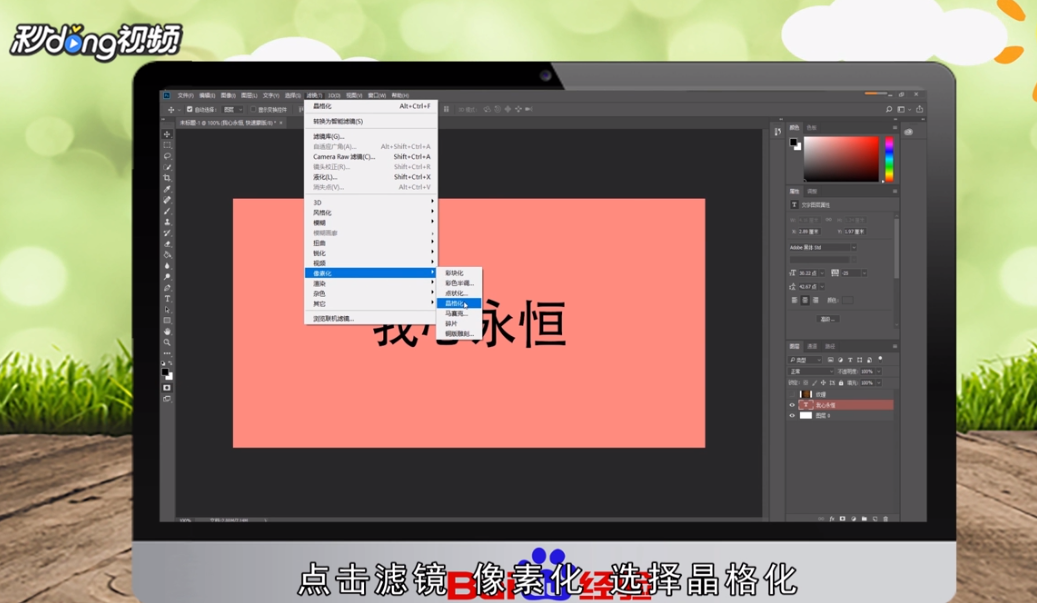
5、在编辑栏选择“填充”并点击“确定”,调整亮度和对比度。
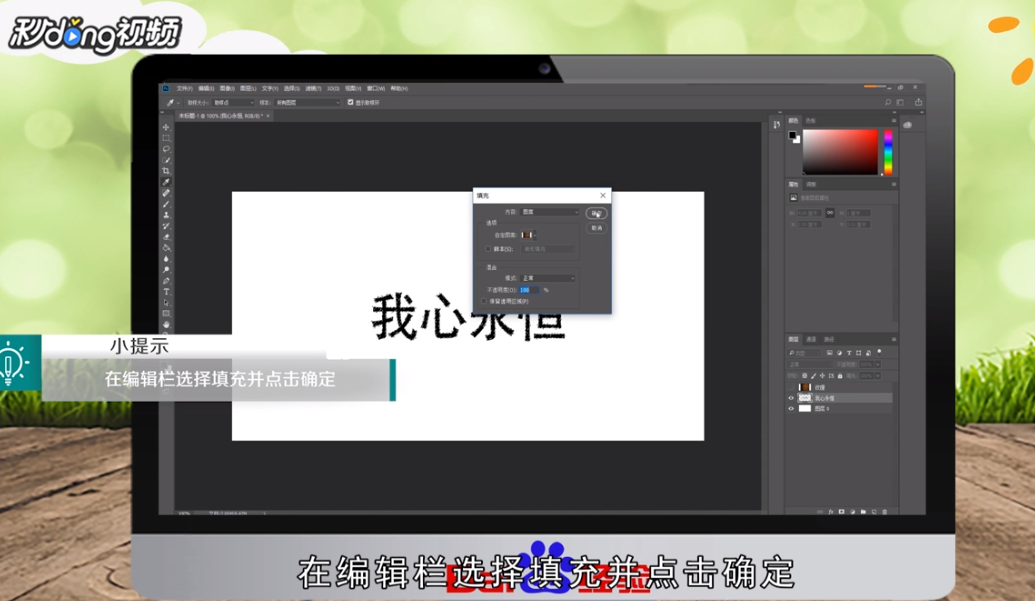
6、双击图层,在投影中调整数值后点击“确定”。
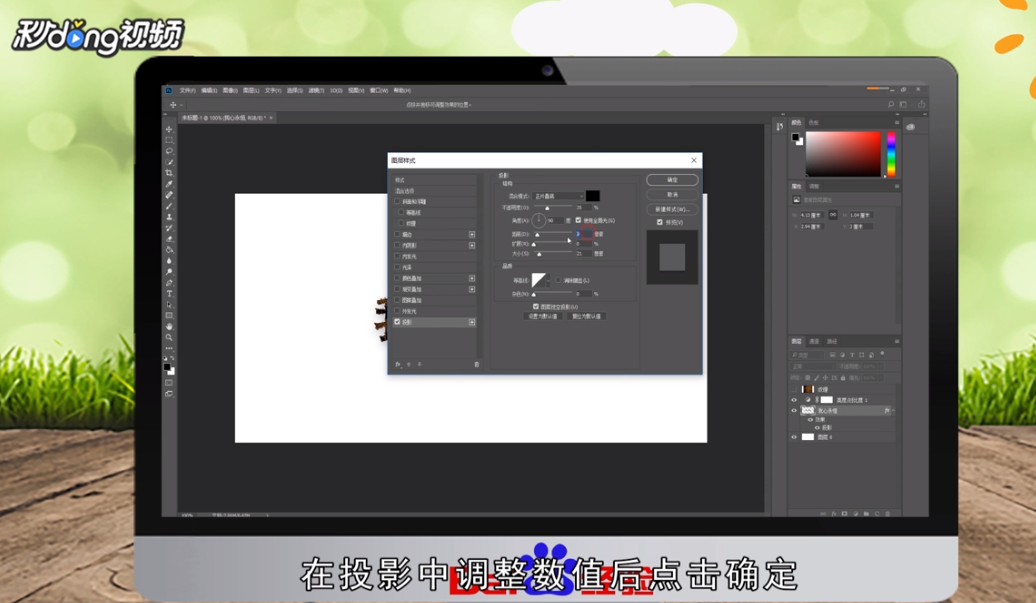
7、总结如下。

时间:2024-10-18 23:43:54
1、打开ps,新建一个画布,点击“新通道”。

2、在菜单栏中点击“滤镜”,“渲染”,“云彩”。
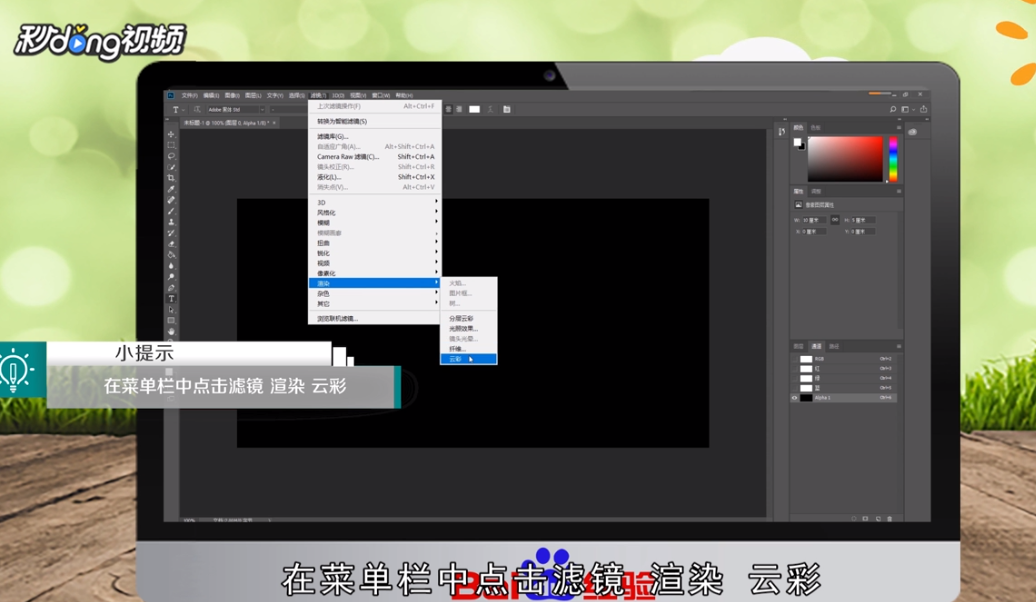
3、新建“图层”,输入“文字”,拖入图片并栅格化图层,点击“定义图案”。
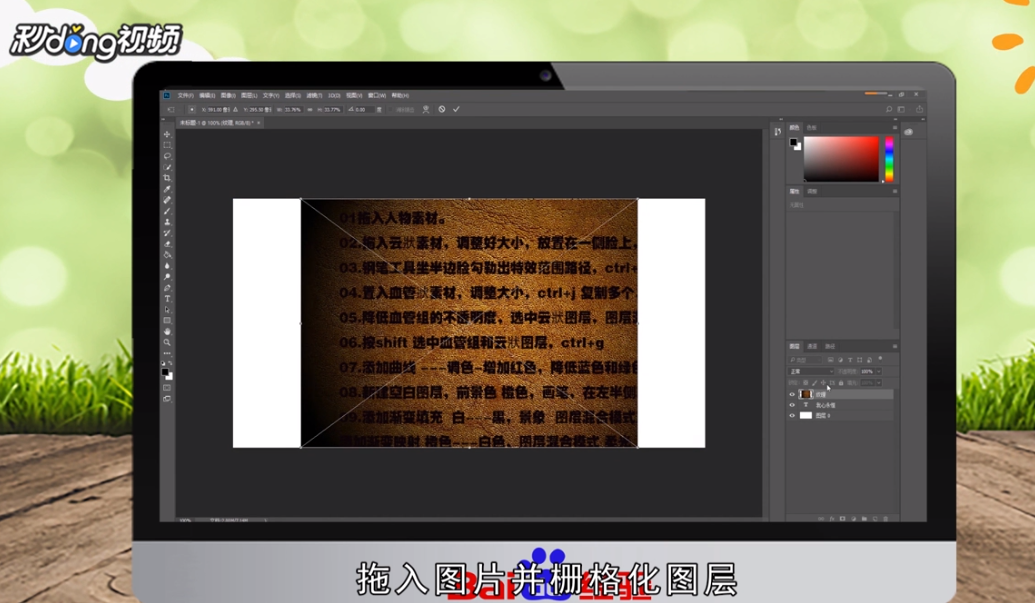
4、将文字载入选区,进入快速蒙版,点击“滤镜”,“像素化”,“晶格化”。
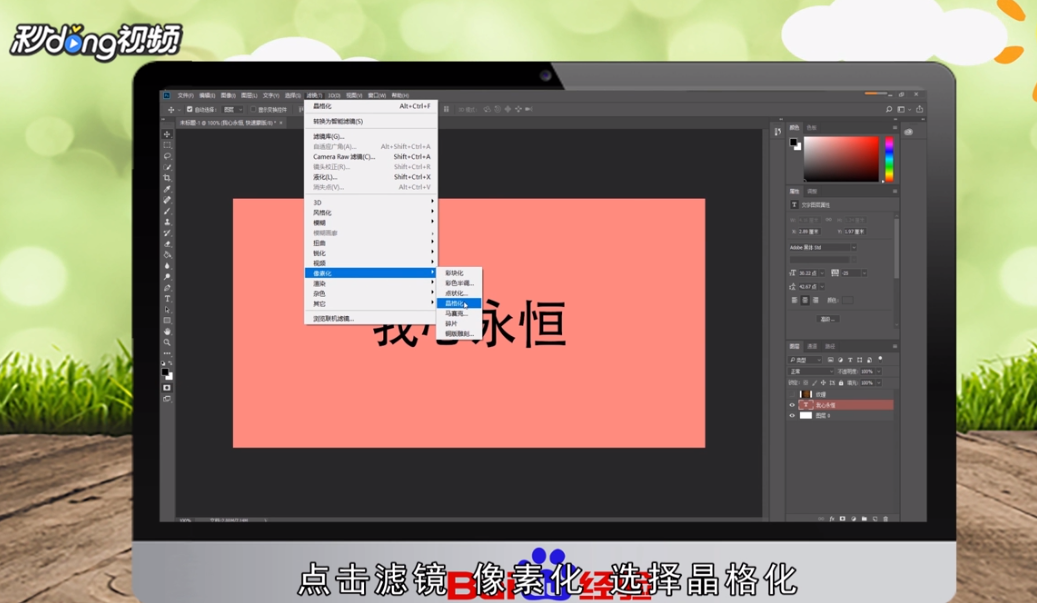
5、在编辑栏选择“填充”并点击“确定”,调整亮度和对比度。
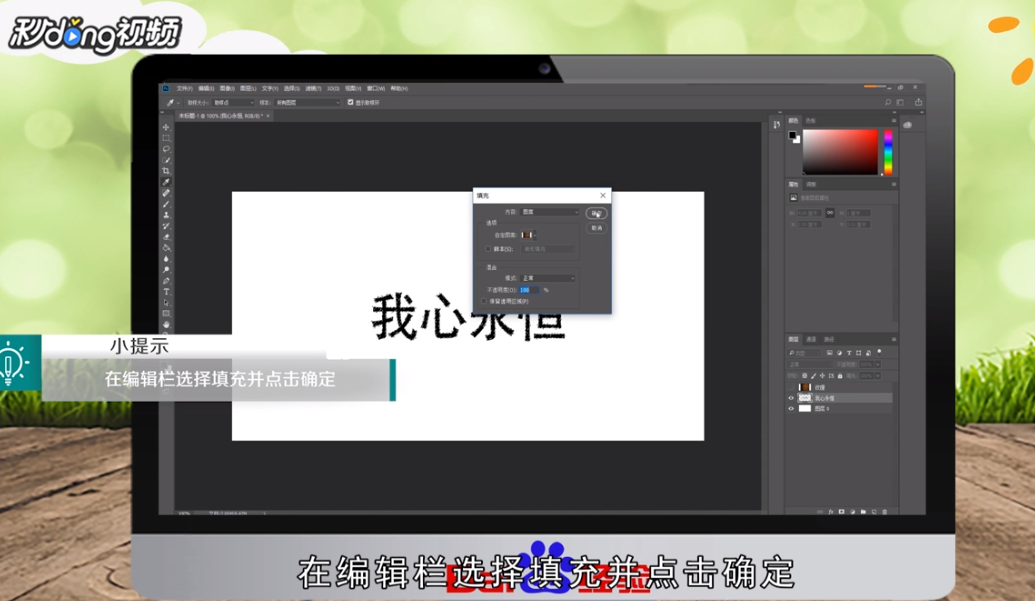
6、双击图层,在投影中调整数值后点击“确定”。
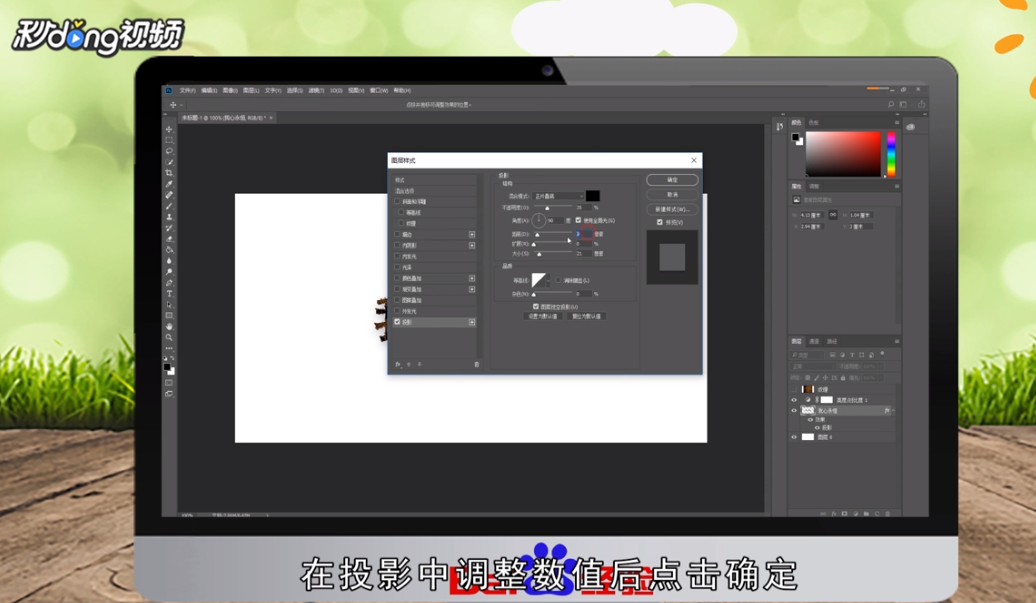
7、总结如下。

